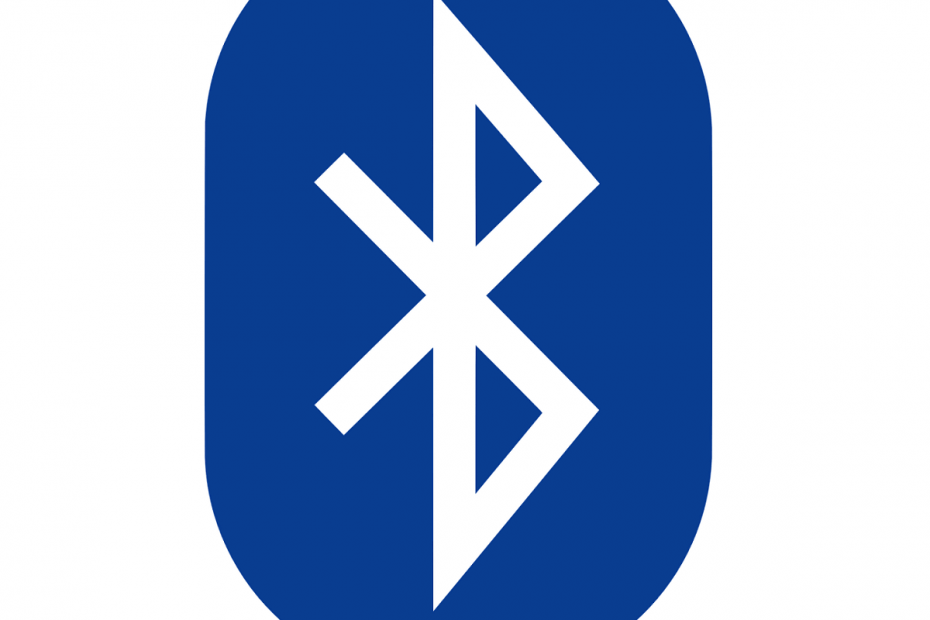
Αυτό το λογισμικό θα επιδιορθώσει κοινά σφάλματα υπολογιστή, θα σας προστατεύσει από την απώλεια αρχείων, κακόβουλο λογισμικό, αστοχία υλικού και θα βελτιστοποιήσετε τον υπολογιστή σας για μέγιστη απόδοση. Διορθώστε τα προβλήματα του υπολογιστή και αφαιρέστε τους ιούς τώρα σε 3 εύκολα βήματα:
- Κατεβάστε το εργαλείο επισκευής Restoro PC που συνοδεύεται από κατοχυρωμένες τεχνολογίες εδώ).
- Κάντε κλικ Εναρξη σάρωσης για να βρείτε ζητήματα των Windows που θα μπορούσαν να προκαλέσουν προβλήματα στον υπολογιστή.
- Κάντε κλικ Φτιάξ'τα όλα για να διορθώσετε προβλήματα που επηρεάζουν την ασφάλεια και την απόδοση του υπολογιστή σας
- Το Restoro κατεβάστηκε από 0 αναγνώστες αυτόν τον μήνα.
Το Bluetooth μπορεί να είναι αρκετά χρήσιμο και πολλοί υπολογιστές διαθέτουν ενσωματωμένο Bluetooth υποστήριξη.
Μερικές φορές οι χρήστες μπορεί να μην γνωρίζουν καν ότι η συσκευή τους διαθέτει Bluetooth και σε αυτό το άρθρο θα σας δείξουμε πώς να ελέγξετε εάν ο υπολογιστής σας διαθέτει ενσωματωμένη υποστήριξη Bluetooth.
Bluetooth είναι ένα πρωτόκολλο ασύρματης τεχνολογίας για τη σύνδεση ενός υπολογιστή με εξωτερικά περιφερειακά και συσκευές.
Είναι βασικά ένα πρωτόκολλο που σας επιτρέπει να συνδέσετε έναν επιτραπέζιο ή φορητό υπολογιστή Συσκευές Bluetooth χωρίς καλώδια.
Φυσικά, μπορείτε ακόμα να συνδέσετε τις συσκευές με καλώδια. αλλά εάν ο υπολογιστής σας Windows 10 διαθέτει υποστήριξη Bluetooth, μπορείτε να δημιουργήσετε μια ασύρματη σύνδεση για αυτούς.
Εάν αναβαθμίσατε έναν φορητό υπολογιστή ή έναν υπολογιστή με Windows 7 σε Windows 10, ενδέχεται να μην υποστηρίζει Bluetooth. και έτσι μπορείτε να ελέγξετε αν συμβαίνει αυτό.
Η μεταφορά αρχείων Bluetooth δεν λειτουργεί στα Windows 10; Ρίξτε μια ματιά σε αυτόν τον οδηγό για γρήγορη επίλυση του προβλήματος!
Ο υπολογιστής μου διαθέτει Bluetooth; Μπορείτε να μάθετε με αυτές τις λύσεις
- Ελέγξτε τη Διαχείριση συσκευών
- Ελέγξτε τον Πίνακα Ελέγχου
- Ελέγξτε την εφαρμογή Ρυθμίσεις
Λύση 1 - Ελέγξτε τη Διαχείριση συσκευών
Ο ευκολότερος τρόπος για να ελέγξετε την υποστήριξη Bluetooth είναι να χρησιμοποιήσετε Διαχειριστή της συσκευής. Για να ελέγξετε εάν ο υπολογιστής σας διαθέτει Bluetooth, απλά πρέπει να κάνετε τα εξής:
- Πρώτα, πατήστε το Κλειδί + X για να ανοίξετε το Μενού Win + X.
- Επιλέγω Διαχειριστή της συσκευής σε αυτό το μενού για να ανοίξετε το παράθυρο που φαίνεται στην εικόνα ακριβώς παρακάτω.
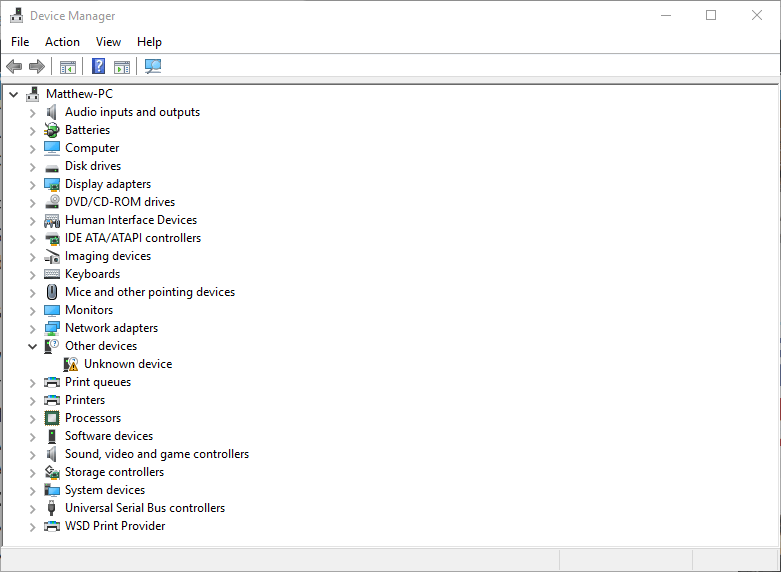
- Αυτό που πρέπει να αναζητήσετε σε αυτό το παράθυρο είναι μια κατηγορία ραδιοφώνου Bluetooth. Αυτό πρέπει να αναφέρεται κάπου πιο κοντά στην κορυφή του παραθύρου.
- Εάν δεν μπορείτε να βρείτε ραδιόφωνα Bluetooth, κάντε κλικ στο Προσαρμογείς δικτύου στο παράθυρο Διαχείριση συσκευών. Τα ραδιόφωνα Bluetooth ενδέχεται να αναφέρονται εκεί.
Λύση 2 - Ελέγξτε τον Πίνακα Ελέγχου
Μια άλλη μέθοδος που μπορείτε να χρησιμοποιήσετε για να ελέγξετε αν η συσκευή σας διαθέτει Bluetooth είναι να αναζητήσετε Bluetooth Πίνακας Ελέγχου. Αυτό είναι αρκετά απλό και μπορείτε να το κάνετε ακολουθώντας αυτά τα βήματα:
- Ανοιξε Πίνακας Ελέγχου.
- Στη συνέχεια, επιλέξτε Κέντρο δικτύου και κοινής χρήσης στον Πίνακα Ελέγχου.
- Τώρα πρέπει να κάνετε κλικ Αλλαγή ρυθμίσεων προσαρμογέα για να ανοίξετε τις συνδέσεις δικτύου παρακάτω.
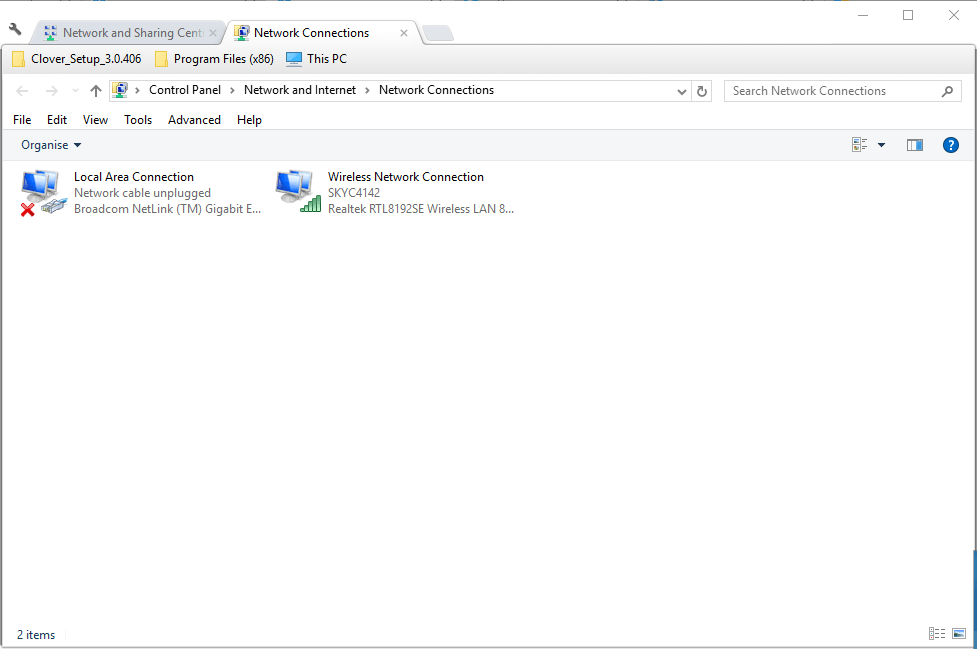
Θα πρέπει να βρείτε μια σύνδεση δικτύου Bluetooth εκεί. Εάν δεν μπορείτε να το βρείτε εκεί, ο φορητός ή επιτραπέζιος υπολογιστής σας δεν διαθέτει Bluetooth.
Λύση 3 - Ελέγξτε την εφαρμογή Ρυθμίσεις
Εάν δεν είστε οπαδός του Πίνακα Ελέγχου, θα πρέπει να γνωρίζετε ότι μπορείτε να ελέγξετε τη διαθεσιμότητα Bluetooth από το Εφαρμογή ρυθμίσεων στον υπολογιστή σας. Αυτό είναι αρκετά απλό και μπορείτε να το κάνετε ακολουθώντας αυτά τα βήματα:
- Ένας άλλος τρόπος για να ελέγξετε τις ρυθμίσεις Bluetooth είναι να ανοίξετε την εφαρμογή Ρυθμίσεις στα Windows 10. Κάντε κλικ στο κουμπί μενού Έναρξη και επιλέξτε Ρυθμίσεις.
- Κάντε κλικ συσκευές για να ανοίξετε το παρακάτω παράθυρο.
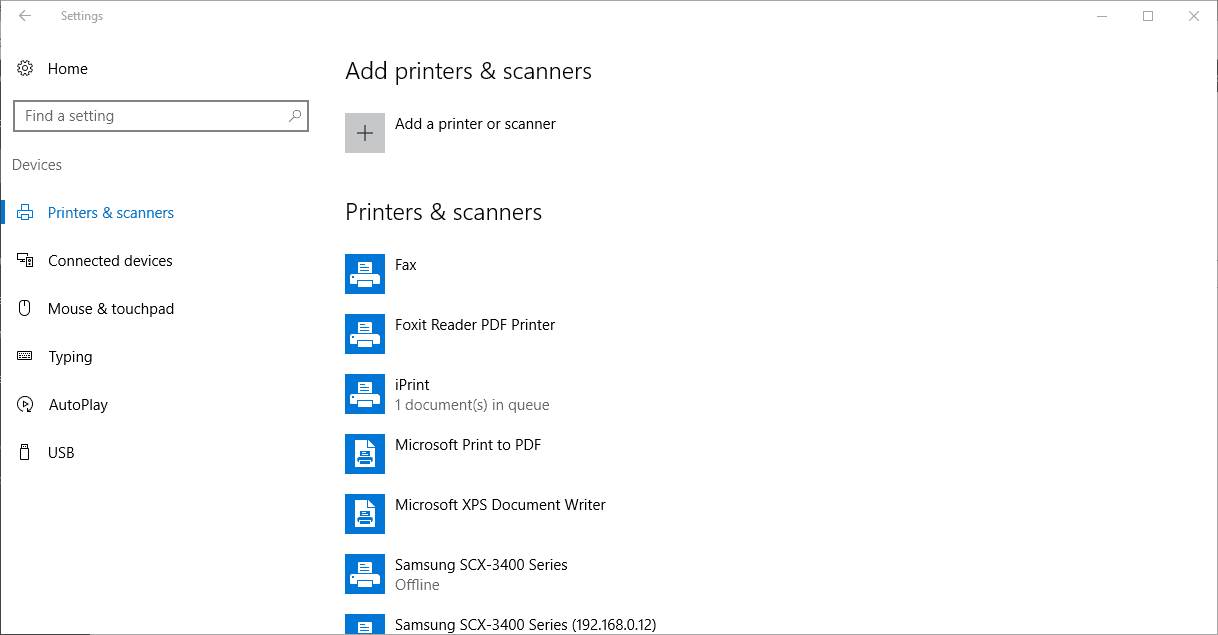
- Εάν διαθέτετε Bluetooth, θα πρέπει να μπορείτε να επιλέξετε Bluetooth > Περισσότερα Bluetoothεπιλογές.
Η εφαρμογή ρυθμίσεων δεν θα ξεκινήσει στα Windows 10; Διορθώστε το πρόβλημα αμέσως με τον αναλυτικό οδηγό μας!
Όσοι δεν διαθέτουν Bluetooth εξακολουθούν να μπορούν να το προσθέσουν στον επιτραπέζιο ή φορητό υπολογιστή τους με ένα dongle USB Kinivo BTD-400. Μπορείτε να το συνδέσετε σε μια υποδοχή USB στον επιτραπέζιο ή φορητό υπολογιστή σας.
Τα Windows 10 και 8 πρέπει ήδη να περιλαμβάνουν τα απαιτούμενα προγράμματα οδήγησης Bluetooth Broadcom. Ωστόσο, θα πρέπει να πραγματοποιήσετε μη αυτόματη λήψη και εγκατάσταση των προγραμμάτων οδήγησης για παλαιότερες πλατφόρμες Windows από ιστότοπους κατασκευαστών.
Στη συνέχεια, θα μπορείτε να προσθέσετε συσκευές κάνοντας κλικ σε ένα εικονίδιο δίσκου συστήματος Bluetooth.
Έτσι μπορείτε να ελέγξετε αν ο υπολογιστής σας Windows διαθέτει ραδιόφωνο Bluetooth. Συσκευές Bluetooth είναι πολύ πιο ευέλικτα, άρα αξίζει να επενδύσετε σε ένα USB dongle.
ΔΙΑΒΑΣΤΕ ΕΠΙΣΗΣ:
- Επιδιόρθωση: «Το Bluetooth δεν θα ενεργοποιηθεί» στα Windows 10, 8.1
- Πλήρης επιδιόρθωση: Η μεταφορά αρχείων Bluetooth δεν λειτουργεί Windows 10
- ΕΠΙΔΙΌΡΘΩΣΗ: Δεν είναι δυνατή η εγκατάσταση κωδικού σφάλματος προγράμματος οδήγησης Bluetooth 28
 Εξακολουθείτε να αντιμετωπίζετε προβλήματα;Διορθώστε τα με αυτό το εργαλείο:
Εξακολουθείτε να αντιμετωπίζετε προβλήματα;Διορθώστε τα με αυτό το εργαλείο:
- Κάντε λήψη αυτού του εργαλείου επισκευής υπολογιστή βαθμολογήθηκε Μεγάλη στο TrustPilot.com (η λήψη ξεκινά από αυτήν τη σελίδα).
- Κάντε κλικ Εναρξη σάρωσης για να βρείτε ζητήματα των Windows που θα μπορούσαν να προκαλέσουν προβλήματα στον υπολογιστή.
- Κάντε κλικ Φτιάξ'τα όλα για την επίλυση προβλημάτων με τις κατοχυρωμένες τεχνολογίες (Αποκλειστική έκπτωση για τους αναγνώστες μας).
Το Restoro κατεβάστηκε από 0 αναγνώστες αυτόν τον μήνα.
